こんにちは、AIイラストがとっても楽しいよ、Sanaです♪
最近話題のAIイラストが簡単に生成できるツールの一つ、Midjourney(ミッドジャーニー)。
Discord上でテキストを入力すると、それに応じたイラストや画像を数分で作り出せるウェブサービスです。
 Monica先輩
Monica先輩SNSでも流行っているのは、Midjourneyが作成したイラストのクオリティーがとても高いからなのね!
そこで本記事では、Midjourney(ミッドジャーニー)を使用して、複数の画像を組み合わせて新たな画像を作り出す機能「Blend」についてご紹介いたします!
Blend機能で作ってみたイラスト
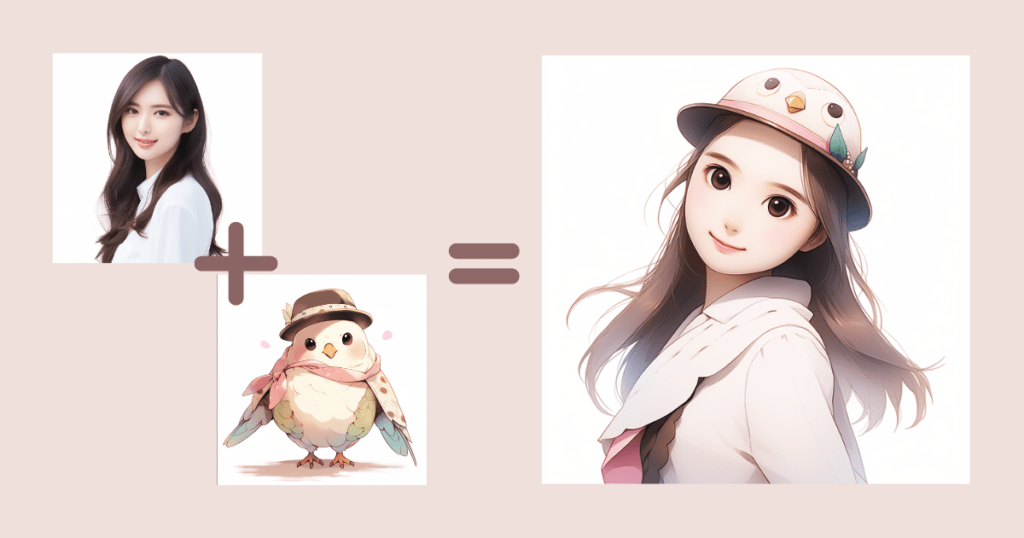
まずはじめに、なぜこの組み合わせにしたかは、ご想像にお任せします笑。
3枚ともniji5で設定してみました!
ちなみに、できあがりの3枚目のみniji4でblendするとこんな感じなります。

BirdGirl
ふっくらした鳥のシルエットが感じられますね。
niji4に設定するとイラスト感のある画像になり、niji5に設定するとリアルな画像になるようです。
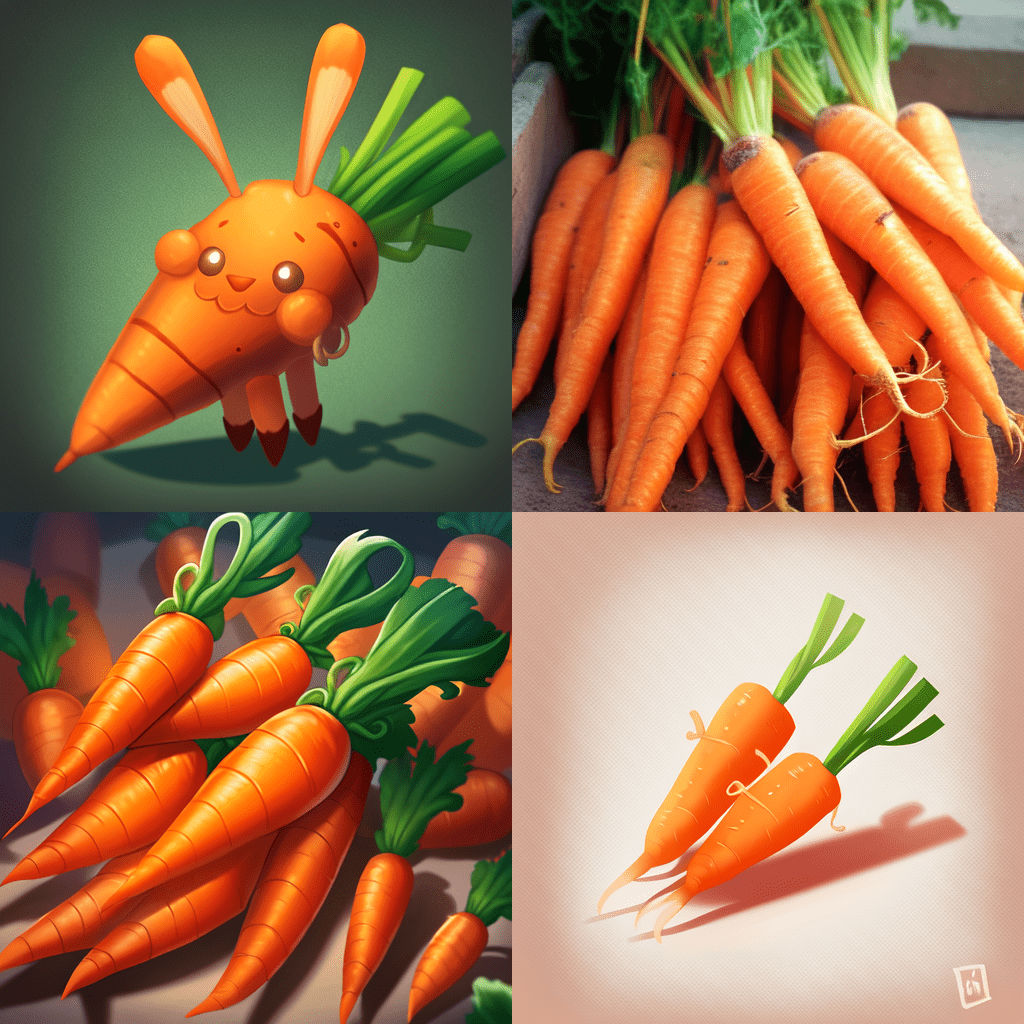
niji4
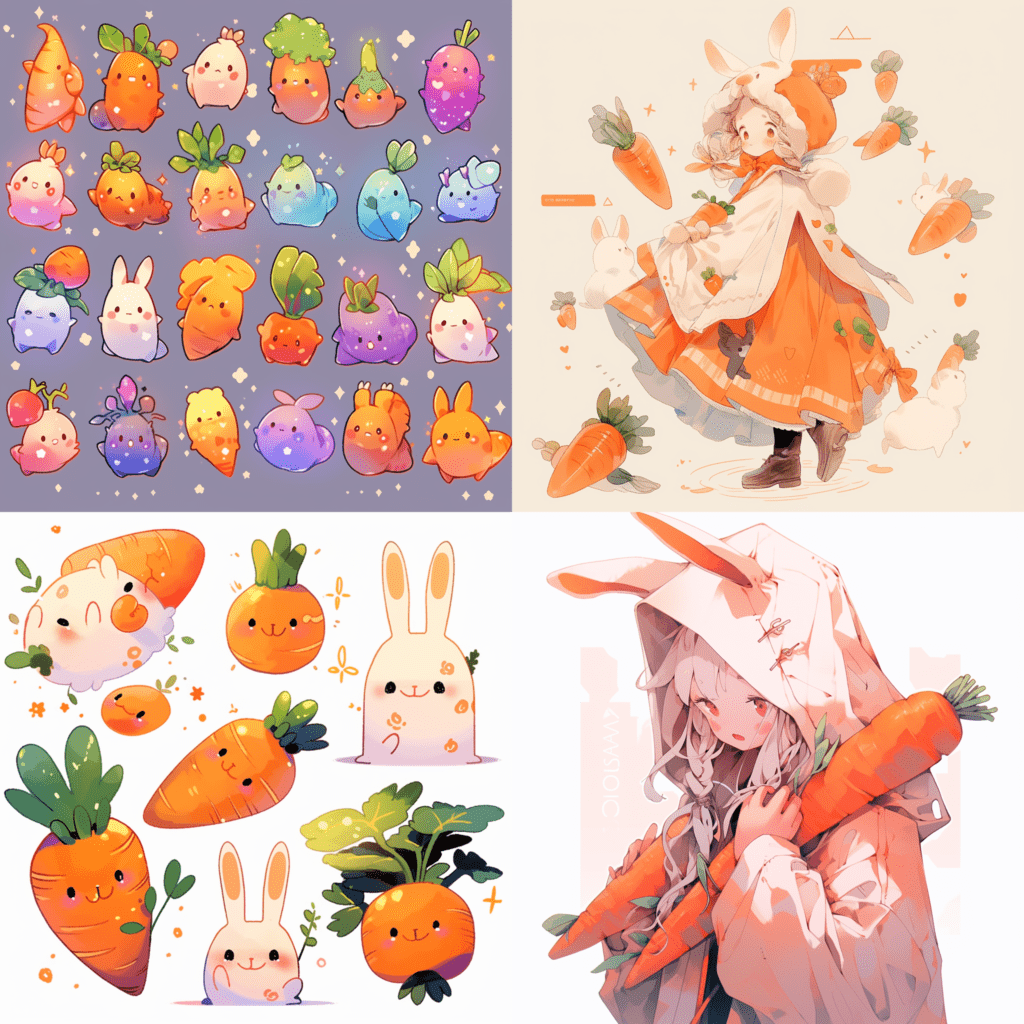
niji5
プロンプト「Very tasty looking carrots」
Blend機能で何ができる?
「/blend」コマンドは、2枚から5枚の画像をアップロードし、それぞれの画像の特徴を反映した作品が作れる機能です。
一度に最大5枚までアップロードできます!
この「/blend」コマンドを使用すると、選択した画像のテイストが自動で合成されるので、自分だけの特別な作品を生み出すことができます。
Blend機能の使い方〜3steps〜
【手順1】「/blend」を入力
- コマンドを入力欄に「/blend」を入力し、選択
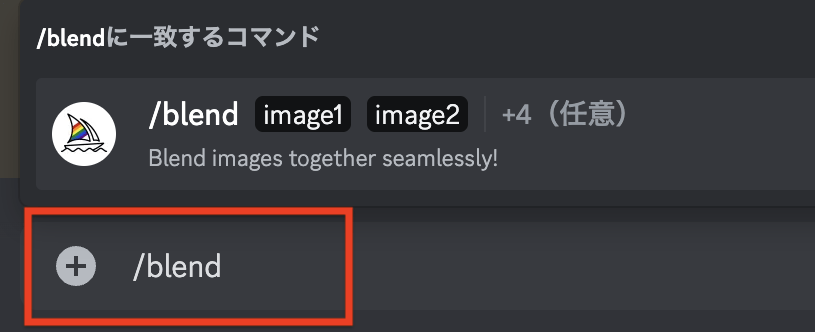
【手順2】合成したい画像をアップロード
- image1と2に画像をアップロード
- 右下の「他4」をクリック
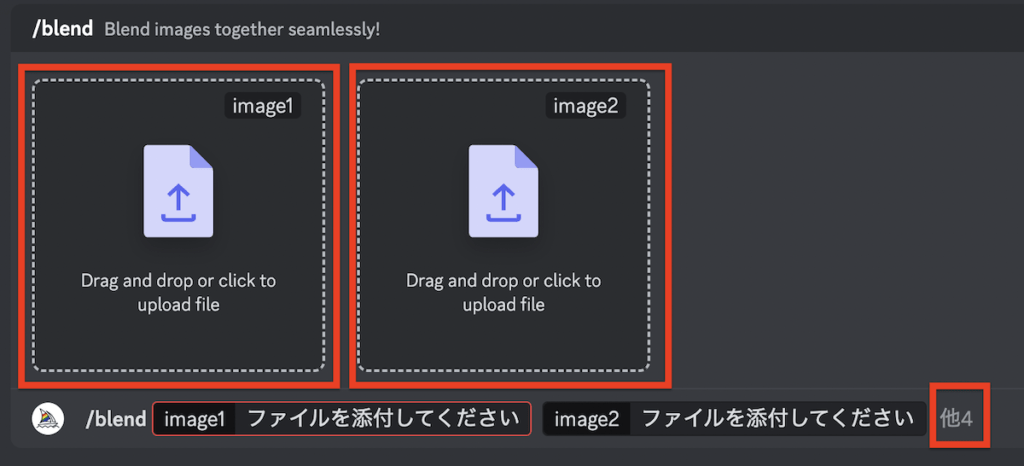
Enterを押しておらずアップロードが何日もできなかった人がいるので(筆者)、Enterはお忘れなく!
【手順3】サイズの変更と3〜5枚目の画像をアップロード
必要なければそのままEnterでGoしましょう!
3〜5枚目の画像を合成したい場合は、「image3~5」へ同様にアップロード。
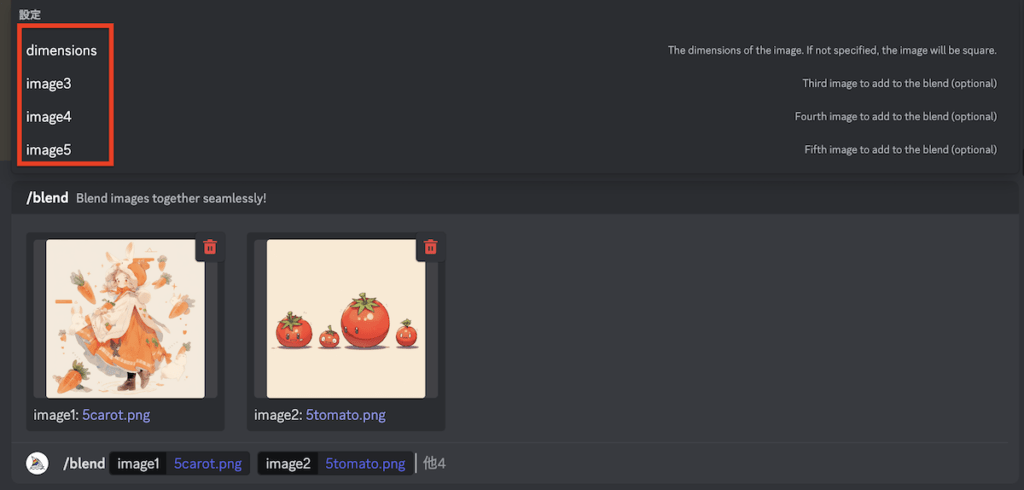
サイズの変更をする場合
- サイズの変更は「dimensions」をクリック
- 初期設定は正方形(1:1)のSquereです。
- 縦長(2:3)にしたい場合はPortraitをクリック
- 横長(3:2)にしたい場合はLandscapeをクリック
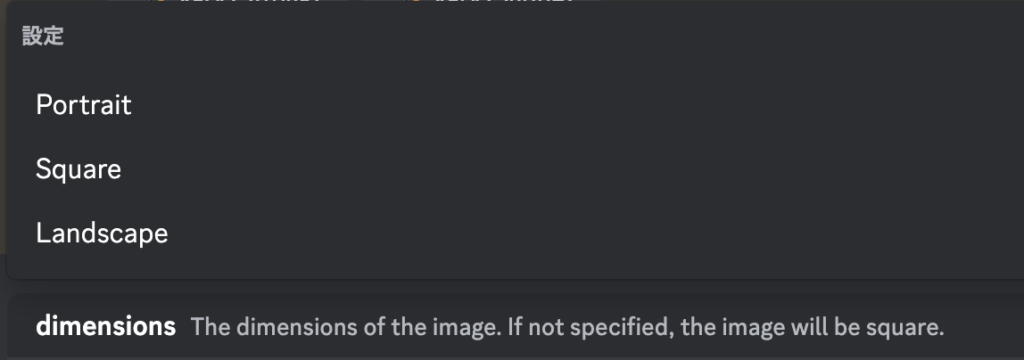
できあがり
niji5(リアル)版のにんじんとトマト
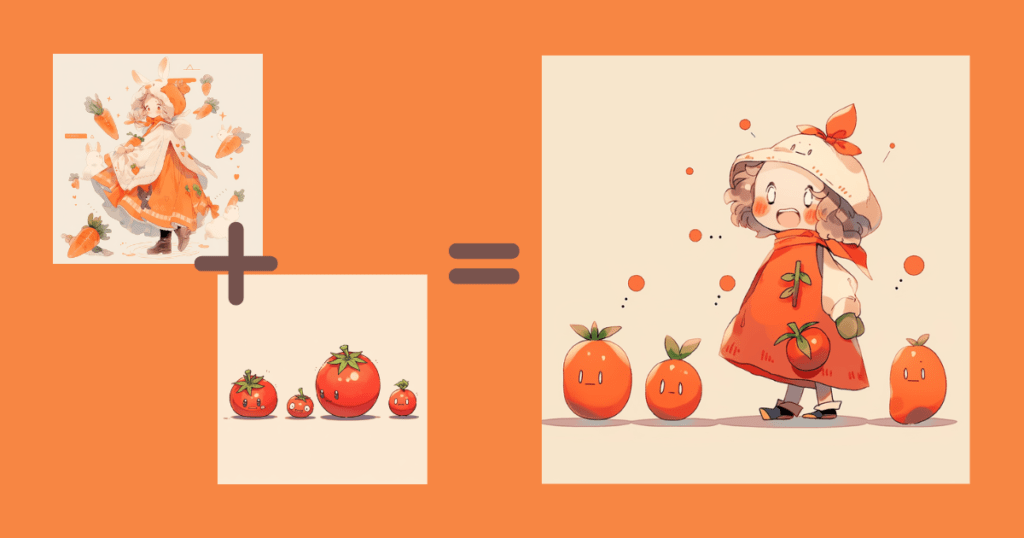
あれ?
niji4(イラスト)版のにんじんとトマト
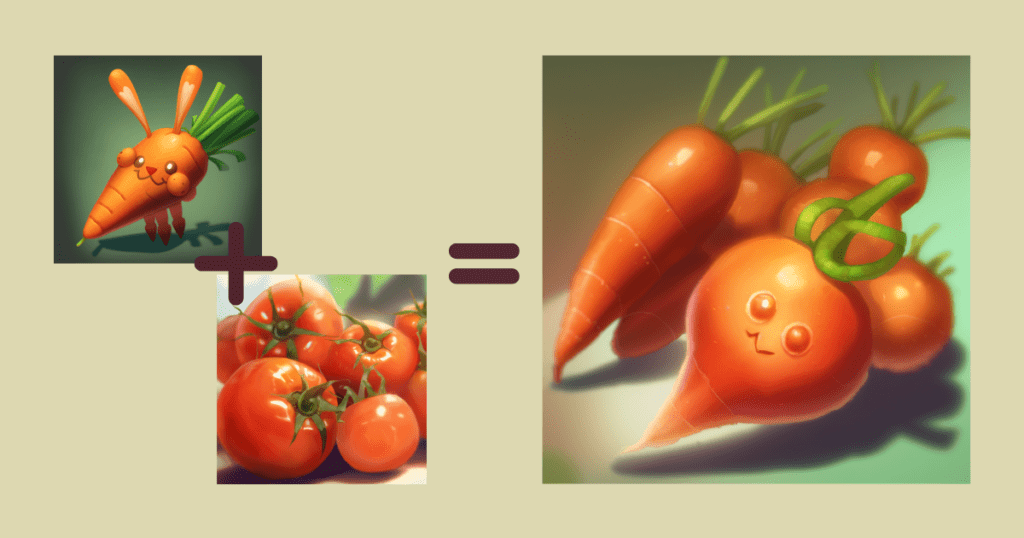
 Monica先輩
Monica先輩ちょっと怖いわね・・・。
もっとかわいくなるかと期待しておりましたが、気持ちの悪い仕上がりになってしまい申し訳ございません・・・笑。
仕上がりはともかく、以上がblend機能のご紹介でした。
まとめ
今回はMidjourney(ミッドジャーニー)を使用して、複数の画像を組み合わせて新たな画像を作り出す機能「Blend」についてご紹介いたしましたが、いかがだったでしょうか。
「それぞれの画像の特徴を反映した作品が作りたい!」というときに「/blend」コマンドが活躍しそうですね!
本記事での画像のチョイスがイマイチだったと反省しているので、今度はもっとかっこいいものをご紹介できるよう、合成する種類を変更してチャレンジしてみます!
最後までお読みいただき、ありがとうございました。
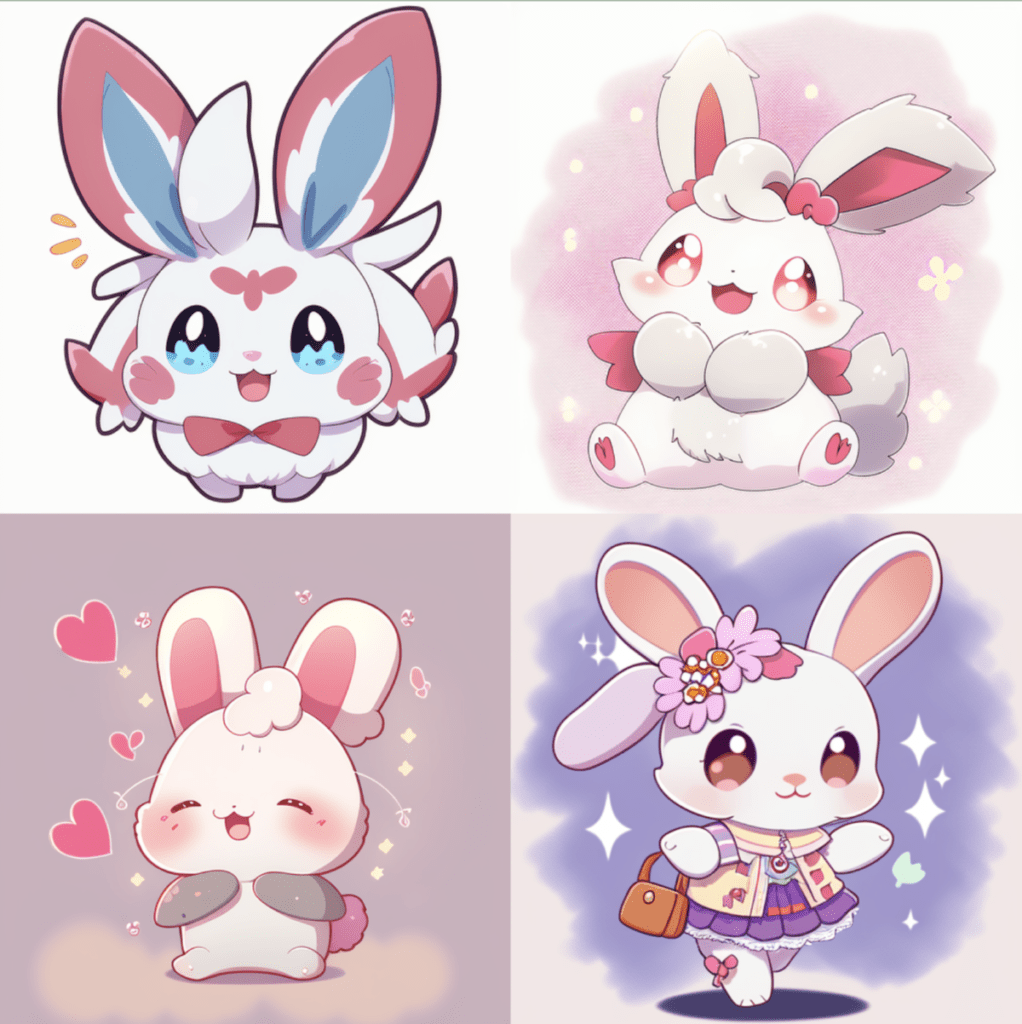

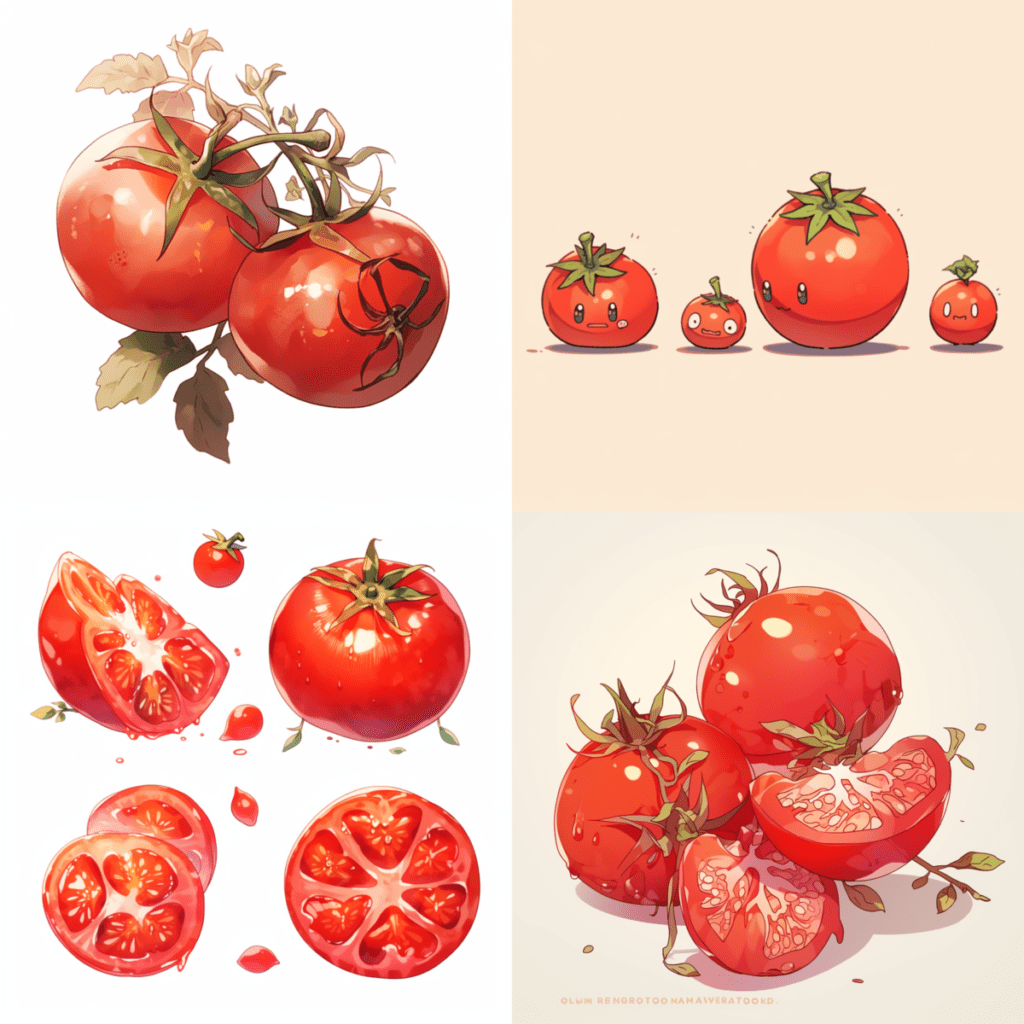
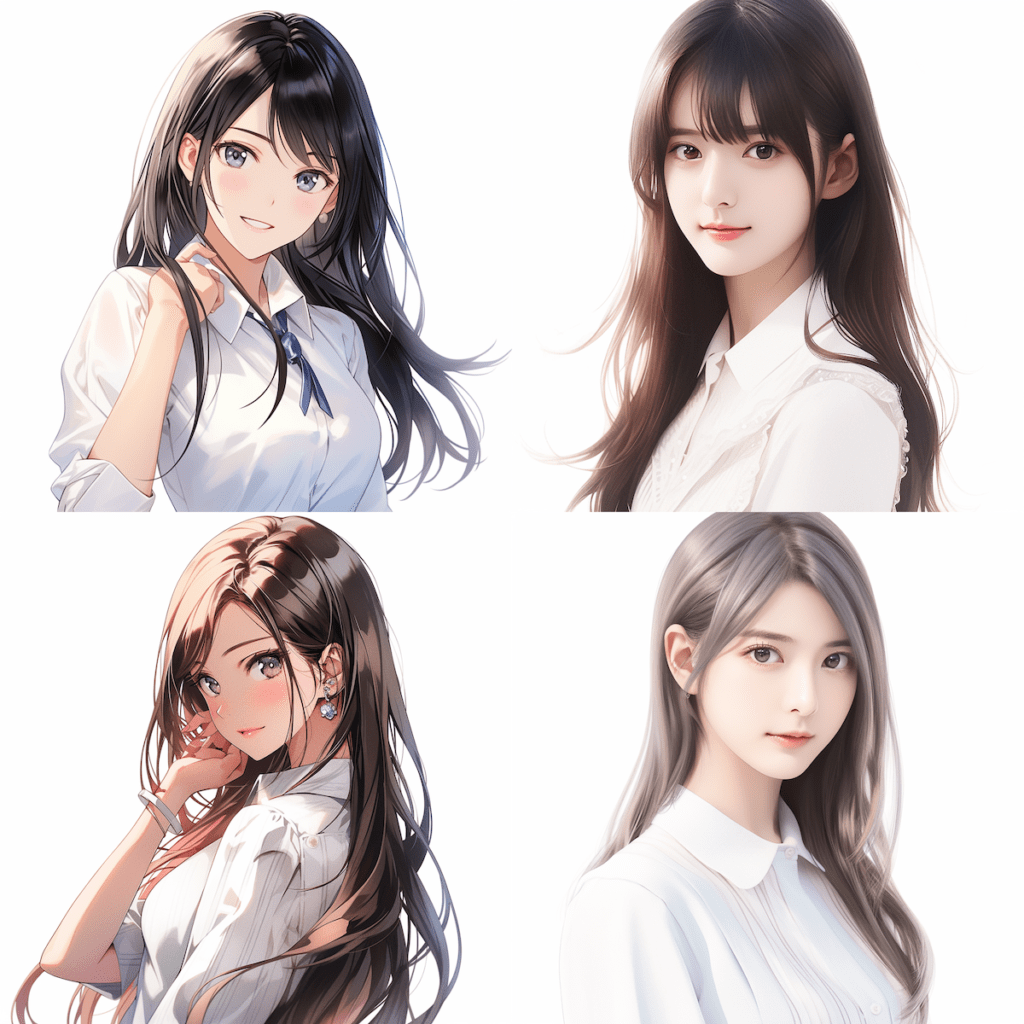
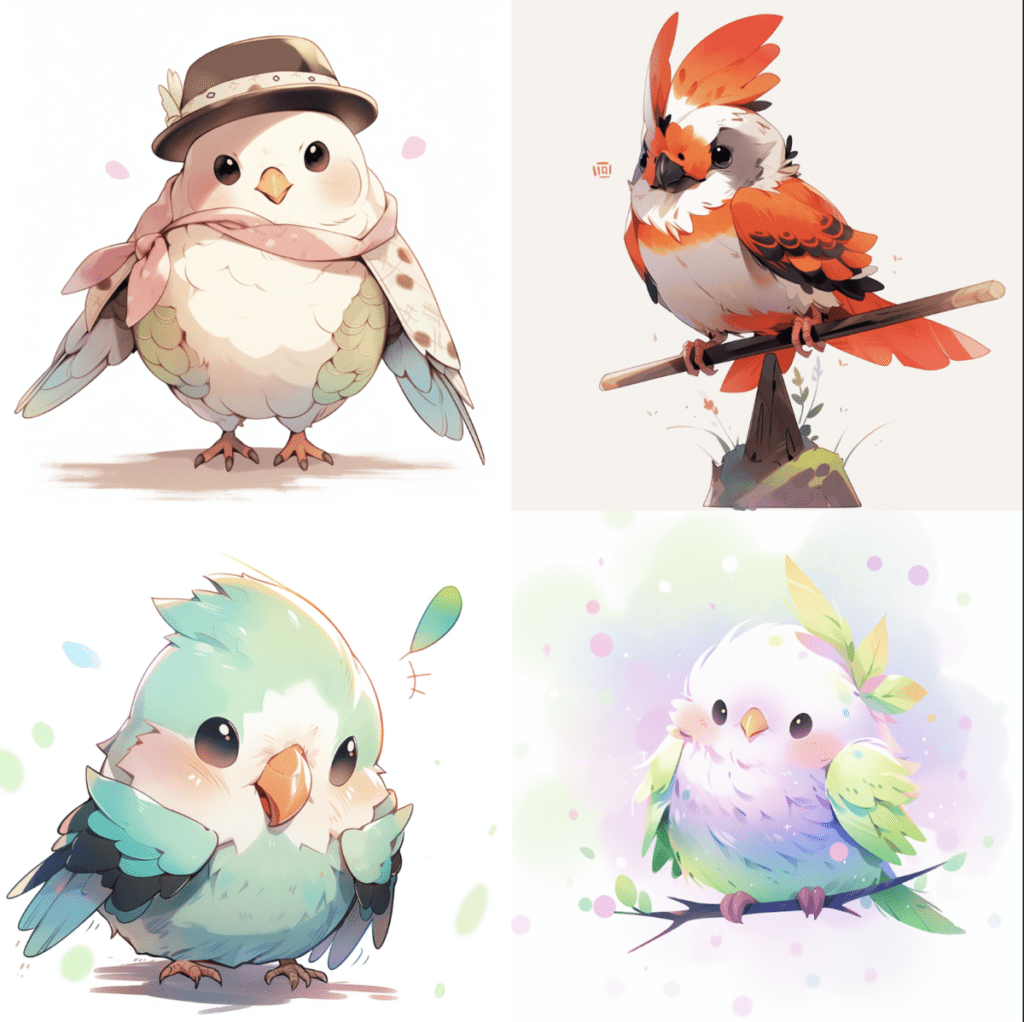

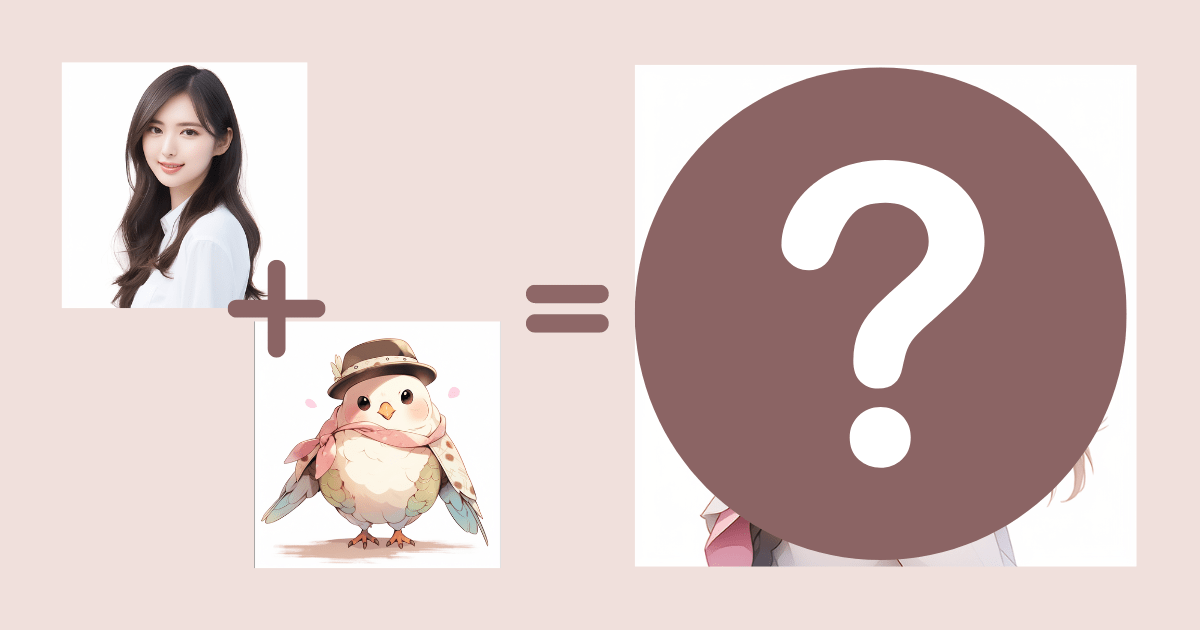
お気軽にコメントしてください!